Kako spremiti kao CSV u Excelu 2010 prema zadanim postavkama
Excel 2010 vrlo je svestran program koji vam omogućuje obavljanje brojnih aktivnosti vezanih uz proračunske tablice. Također ima mogućnost pretvaranja dokumenata s proračunskim tablicama koji nisu u formatu Excel datoteke, istovremeno vam omogućuje spremanje vlastitih kreiranih datoteka u formate datoteka izvan Excel-a. Ovo je vrlo korisno kada imate posla s dokumentima koji su kompatibilni s proračunskim tablicama kao što su datoteke s vrijednošću odvojene zarezom (CSV). Mnoge baze podataka i ostale internetske aplikacije koriste CSV format datoteke zbog njegove svestranosti, a ako često morate kreirati CSV datoteke za učitavanje u te aplikacije, možda bi vam bilo lakše ako Excel zadrži u taj format datoteke prema zadanim postavkama.
CSV postavite kao zadanu vrstu datoteke Excel 2010
Jedna značajna stvar koju trebate uzeti u obzir prilikom spremanja u vrstu CSV datoteke jest da Excel ima niz opcija i objekata koji nisu kompatibilni s CSV-om. Srećom, Excel će vas obavijestiti ako dokument koji izrađujete ima neko oblikovanje koje nije kompatibilno s CSV-om i da će se to oblikovanje izgubiti ako nastavite spremanje datoteke u CSV formatu.
Korak 1: Pokrenite Excel 2010.
Korak 2: Kliknite karticu Datoteka u gornjem lijevom kutu prozora, a zatim kliknite Opcije na dnu stupca na lijevoj strani prozora.

Korak 3: Kliknite opciju Spremi u stupcu na lijevoj strani prozora Excelove mogućnosti .
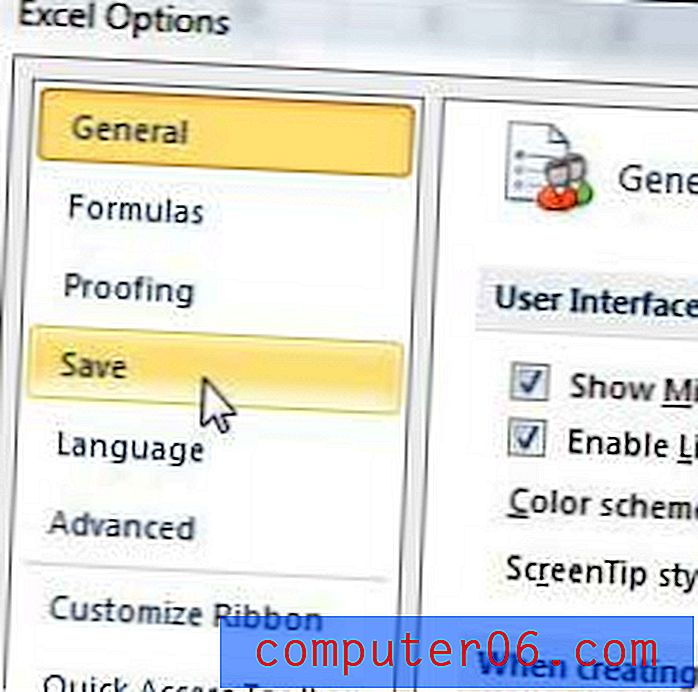
Korak 4: Kliknite padajući izbornik desno od Spremi datoteke u ovom formatu, a zatim odaberite opciju CSV (zarezom) . Imajte na umu da postoje dvije druge opcije CSV datoteka. Ako znate da trebate koristiti jedan od tih formata, umjesto toga odaberite tu opciju.
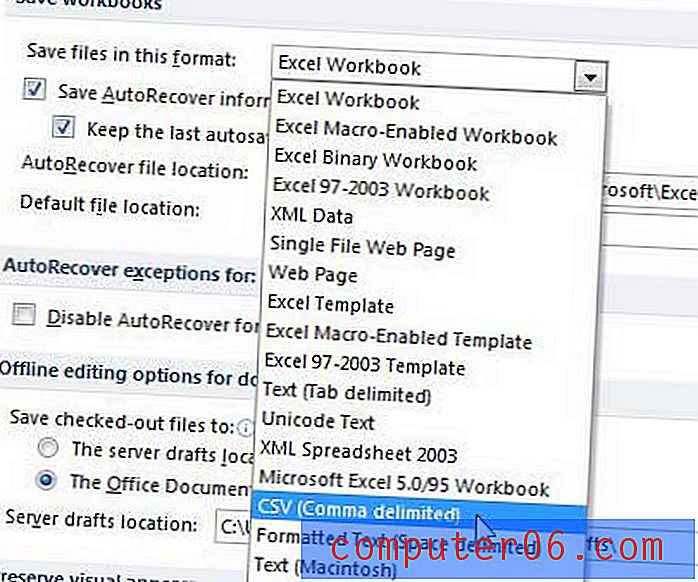
Korak 5: Kliknite gumb U redu na dnu prozora da biste primijenili svoje promjene.
Sada kad god kliknete ikonu Spremi na vrhu prozora, dokument će se prema zadanim postavkama spremiti u CSV format datoteke. Ako želite promijeniti ovu opciju u nekom trenutku u budućnosti, jednostavno slijedite upute u ovom članku, ali u koraku 4 odaberite željenu vrstu datoteke.
Ako često radite s CSV datotekama, možda bi vam bilo povoljno da ih otvorite s programom Excel i to prema zadanim postavkama. Pročitajte ovaj članak kako biste saznali kako konfigurirati svoje računalo sa sustavom Windows 7 za postavljanje Excela kao zadanog programa za CSV datoteke.



